Puede degradar de la versión beta de iOS 10 a iOS 9 con bastante facilidad, pero debe dar un paso especial durante el proceso de restauración o su degradación a iOS 9 fallará.
Con esta guía, puede cambiar de iOS 10 a iOS 9.3.3 desde el desarrollador iOS 10 beta y debería funcionar más adelante este año para cambiar de la versión beta pública de iOS 10 a iOS9.
La versión beta pública de iOS 10 tiene, como cualquier versión beta, algunos errores en una variedad de dispositivos. Es una de las razones por las que los usuarios habituales deben mantenerse alejados de la versión beta de iOS 10 hasta una versión beta posterior que esté más avanzada en el proceso de desarrollo.
Esto es lo que necesita saber para pasar de la versión beta de iOS 10 a iOS 9 en iPhone, iPad o iPod Touch.
Preparación para la degradación de iOS 10 a iOS 9
El proceso borrará su dispositivo, así que asegúrese de tener una copia de seguridad de cuando estaba en iOS 9. En el pasado, no podía restaurar una copia de seguridad realizada en una nueva versión beta de iOS en un dispositivo con una versión beta anterior.
Lo que necesita para realizar una degradación beta de iOS 10 en aproximadamente 20 a 30 minutos.
Lo siguiente que debe hacer es asegurarse de tener suficiente tiempo para procesar esto. La degradación toma de 10 a 30 minutos y luego deberá restaurar desde iCloud o desde una copia de seguridad de iTunes.
No necesita encontrar una descarga de iOS 9.3.3 para que esto funcione. Necesitará su computadora, iTunes y un cable Lightning para que pueda conectarse a la computadora.
Cómo realizar una degradación de iOS 10 a iOS 9
El proceso de degradación de iOS 10 a iOS 9 es sencillo si desea pasar a iOS 9.3.3, que es la versión actual de iOS.
Este proceso borra su iPhone o iPad y, mientras está sucediendo, no puede usar el dispositivo para llamadas ni ninguna otra función.
Para empezar conecta tu iPhone a tu computadora. Esto funciona con dispositivos Mac o Windows siempre que tenga iTunes instalado.
Con el iPhone o iPad conectado, presione y mantenga presionado el botón de inicio y el botón de encendido durante 10 segundos.
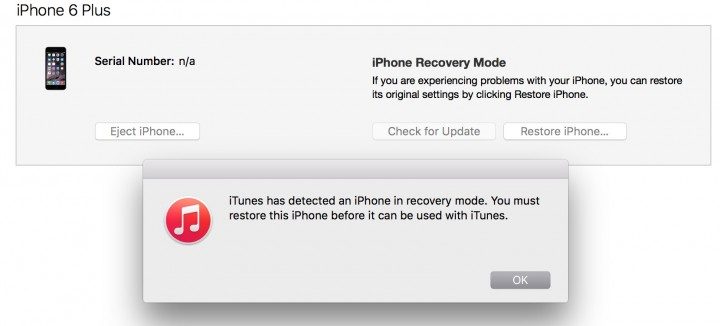
Cuando esté listo, verá este mensaje de iTunes.
Después de 10 segundos, suelte el botón de encendido, pero mantenga presionado el botón de inicio. Esto pondrá el iPhone en modo DFU, lo que permite que iTunes se restaure a la versión normal actual de iOS.
Cuando iTunes muestra una ventana emergente que indica que el iPhone está en modo de recuperación y luego sabe que está listo para cambiar a iOS 9. Una vez que aparece el logotipo del modo de recuperación en el iPhone y la ventana emergente en su computadora, puede soltar el botón de inicio, pero no desconecte el iPhone.
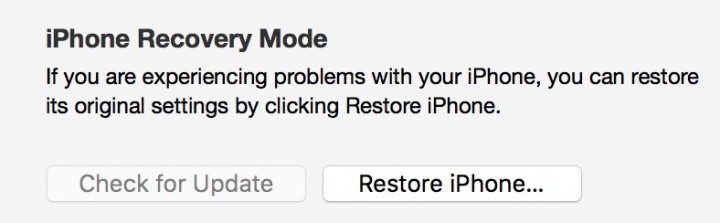
Vea la información del Modo de recuperación y luego haga clic en Restaurar iPhone para degradar desde la versión beta de iOS 10.
En iTunes, busque la página que muestra su iPhone, haciendo clic en el ícono del dispositivo pequeño en la esquina superior izquierda, y luego haga clic en Restaurar iPhone.
Para la mayoría de los usuarios, este es el último gran paso. iTunes debería encontrar el software iOS 9.3.3 e iniciar la descarga por usted. Una vez que se complete este proceso, el iPhone se reiniciará y podrá configurarlo en iOS 9.3.3 como un teléfono nuevo. Parte de este proceso le permitirá elegir una opción de restauración a través de iCloud o iTunes.
Si tiene algún problema aquí, es posible que deba realizar una degradación descargando el archivo ipsw de iOS 9.3.3 para su dispositivo. Si necesita hacer esto, deberá mantener presionada la tecla Opción y hacer clic en restaurar en Mac o Mayús y hacer clic en Restaurar en Windows. Desde aquí, busque el archivo ipsw que descargó y luego haga clic en Abrir y restaurar.
[ubergrid id=345955]
